Как превратить Gmail в CRM-систему с помощью Streak
Streak - это облачная CRM, которая интегрируется непосредственно с почтовым ящиком Gmail и превращает его в систему для коммуникации с клиентами. Сервис доступен в виде дополнения для Chrome и Safari.
В статье разберемся, как использовать Streak CRM: регистрироваться, устанавливать и настраивать под потребности своего проекта.
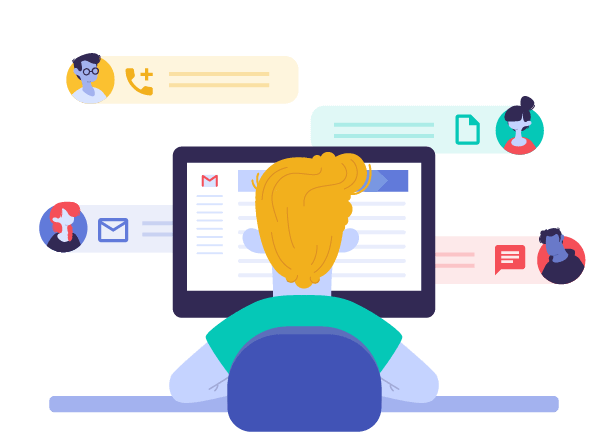
Поэтапная установка
Streak – это дополнение в браузер, поэтому отдельно регистрироваться в сервисе не нужно. Требуется только войти в него с работающего аккаунта Gmail. Для этого нажмите «Add to Chrome» в правом верхнем углу. Кнопка подсвечивается оранжевым.
Обратите внимание: на этапе установки интерфейс будет англоязычным. Потом он автоматически переведется на русский, но некоторые функции будут переведены слишком дословно. Человек без знания английского, впрочем, разобраться в сервисе сможет достаточно легко. 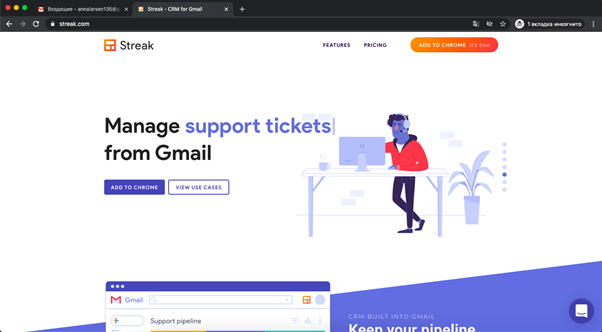
Перед установкой сервиса можно ознакомиться с тарифным планом. Для этого нужно нажать на вкладку «Pricing» рядом с кнопкой «Add to Chrome». Здесь расписаны ограничения в работе сервиса для разных пакетов доступа – разумеется, на английском. Если у вас небольшой проект или маленький стартап, смысла покупать полную версию нет. На первое время функционала бесплатного Streak должно хватить. 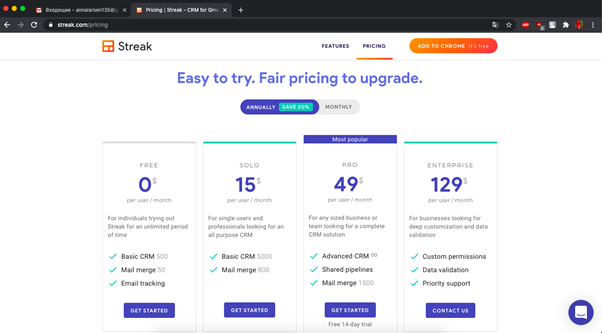
Сервис автоматически открывает окно с магазином дополнений Chrome. Вам нужно нажать на «Установить»: 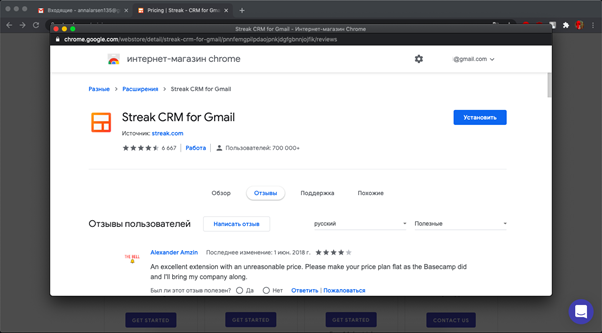
После этого вы переходите в свой почтовый ящик. Осталось всего несколько шагов до начала работы в Streak. Войдите в аккаунт Google. 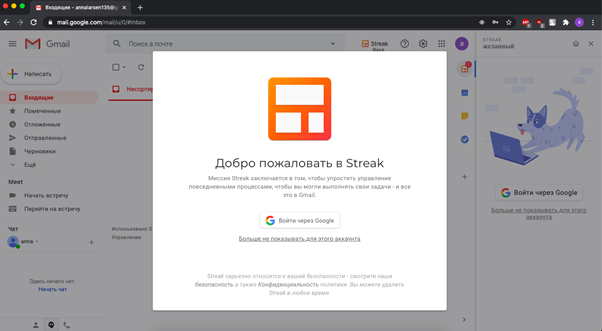
Далее выберите, как именно вы используете сервис. Обратите внимание, что в бесплатной версии в команде может состоять до 5 пользователей. 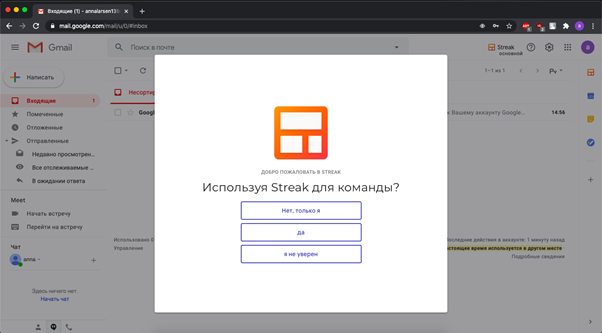
В следующем окне вы перейдете в режим настраивания Streak. Если вам не нужен расширенный функционал, а дополнение понадобилось просто для того, чтобы видеть, кто и когда открывает ваши письма, нажмите на нижнюю кнопку. 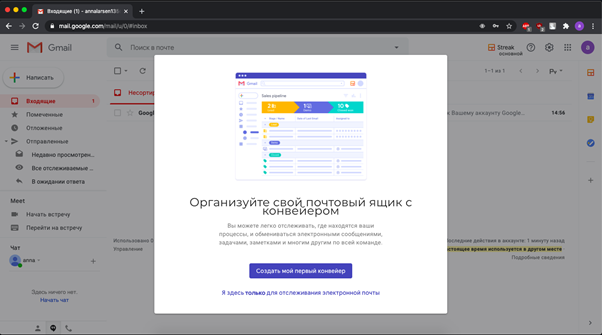
Основные настройки
Перед запуском Streak вы должны настроить, с какой системой будете работать. Подумайте, зачем вы используете дополнение. Работаете в техподдержке? Для вас есть шаблон «Поддержка». Для поиска работы и сортировки сообщений с вакансиями есть шаблон «Поиск работы». Для HR-менеджеров подойдет шаблон «Прием на работу».
На скриншоте изображен шаблон «Продажи». Как вы видите, здесь уже доступны вкладки, оформленные в разных цветах – чтобы отслеживать письма было удобнее: 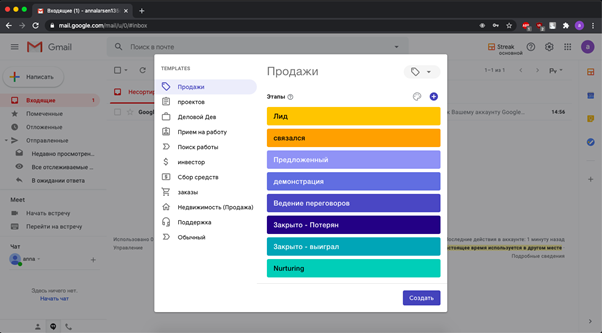 Самый универсальный шаблон – второй. В переведенной версии он почему-то записан как «проектов». Это не первый баг в переводе, с которым вы столкнетесь: так, раздел Streak в почтовом ящике почему-то назван «Трубопроводы» («Пайплайны»).
Самый универсальный шаблон – второй. В переведенной версии он почему-то записан как «проектов». Это не первый баг в переводе, с которым вы столкнетесь: так, раздел Streak в почтовом ящике почему-то назван «Трубопроводы» («Пайплайны»). 
Значки шаблонов, кстати, можно менять и подстраивать под себя: 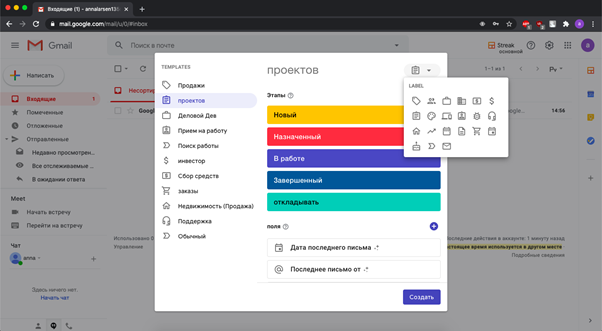
Если вам не хватает какого-то раздела, его можно добавить самостоятельно, нажав на иконку плюса. Мы, например, подумали, что время от времени какие-то задачи нужно дорабатывать, поэтому добавили вкладку «Доработка». Ограничений по вкладкам нет, но много их создавать не нужно – так легче запутаться. 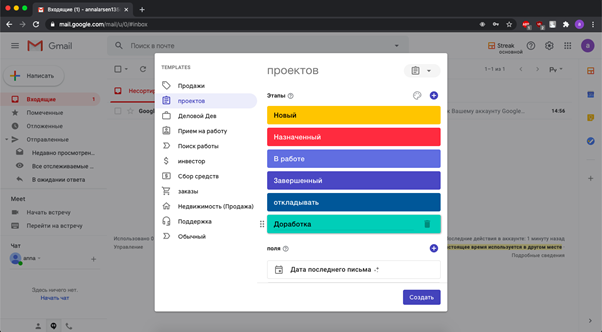
Ниже доступны поля, которые помогут вам в работе над проектом. Их тоже можно дополнить. Поскольку на этом этапе мы не придумали, что туда добавить, просто нажимаем на «Создать». Изменения можно внести в любой момент. 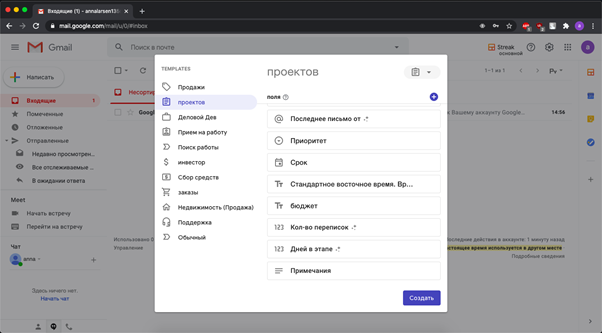 Вы оказались на главной странице Streak. Пока что у вас только один проект, и сейчас он пустой. Можно либо импортировать сюда данные, либо подождать, пока клиенты или сотрудники пришлют первые письма. Мы выбрали второй вариант.
Вы оказались на главной странице Streak. Пока что у вас только один проект, и сейчас он пустой. Можно либо импортировать сюда данные, либо подождать, пока клиенты или сотрудники пришлют первые письма. Мы выбрали второй вариант. 
В дальнейшем можно сразу выбирать, какие письма автоматически попадут в раздел «Новый» вашего проекта, но сначала мы не знаем своих клиентов и возможные задачи. Поэтому письмо можно перенести в нужную папку самостоятельно. Папки здесь называются «коробками».
Нажмите на письмо, затем выберите значок сервиса в верхней ленте:
Справа находится весь функционал Streak. Тут можно:
- выбрать раздел, в который перенесете письмо для дальнейшей работы с клиентом;
- добавить контакты ответственного за контактирование человека;
- выписать задачи и поставить сроки. Причем можно выбрать как из предложенных вариантов, так и настроить свою дату.
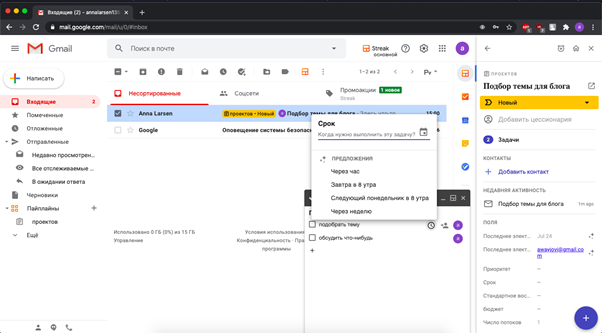
Во вкладке «Задачи» (сразу под иконкой Streak справа) находятся цели с дедлайнами по каждому письму.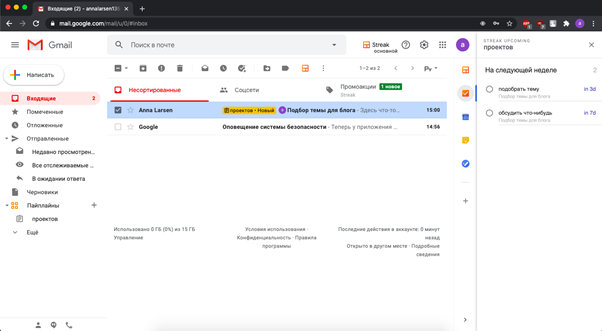
Переходим в раздел «Пайплайны», выбираем нужную папку с проектом. Теперь видим, что письмо появилось в одном из разделов, в который мы его отправили. Можно увидеть, от кого пришло последнее письмо, когда его открыли, кто работает над задачей, поставить приоритетность и сроки. Нажмите на иконку слева от названия письма, чтобы перейти в расширенные настройки. 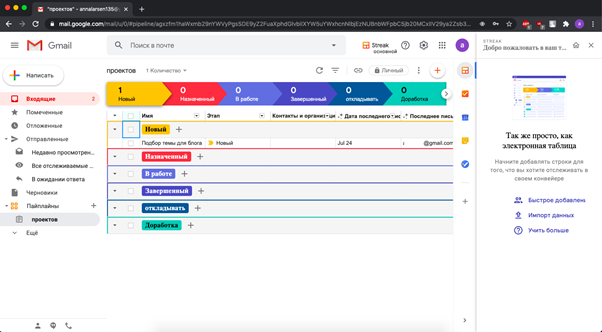
Тут мы видим то же, что и в папке «Входящие», а также дополнительные функции. Кроме того, именно в расширенных настройках отображается, какой пользователь и когда изменил что-то в системе. Не нужно искать виноватого, если добавлена лишняя задача или не так выставлен срок.
Наверху находятся иконки для отслеживания звонков, уведомлений. К письму можно прикрепить файлы. 
Вернемся во вкладку «Входящие». Как только появляется новое письмо, визуально видна разница между ним и письмом, перемещенным в один из разделов Streak. Кроме того, рядом с письмом высвечивается иконка человека, ответственного за работу с ним. 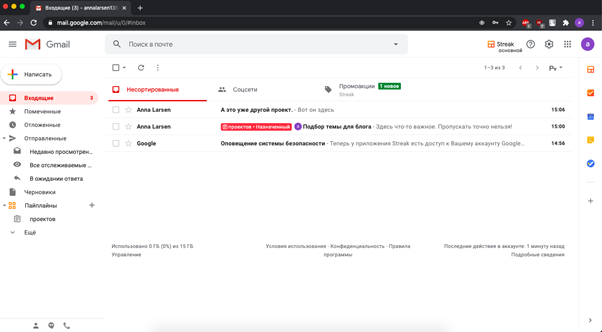
Точно так же назначаем новое письмо в раздел, и теперь они снова различаются по цвету. Иконка исполнителя остается на месте: 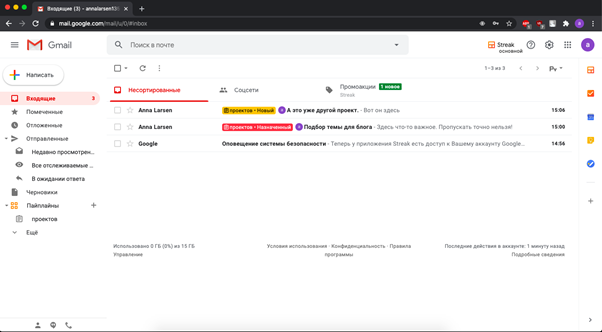
Если вы решили, что папки одного проекта вам мало, нажмите на значок плюса рядом с вкладкой «Пайплайны» и выберите новый шаблон. Можно создать ещё одну папку со старым шаблоном, а можно и выбрать новый. Мы выбираем другой шаблон, чтобы показать вам его возможности. Хотя функционал, по сути, от шаблона не меняется. Новыми становятся только названия вкладок: 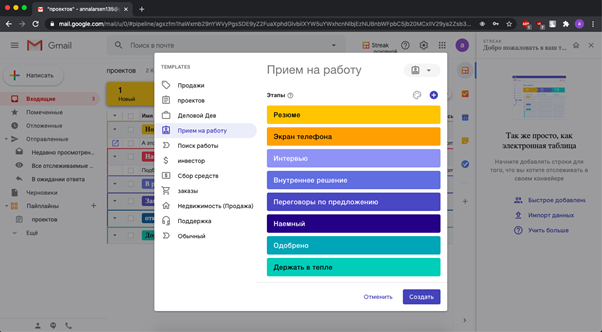 Streak интересен не только тем, что вы сортируете письма по вкладкам. Ещё одна интересная функция – возможность использовать шаблоны, отслеживать статус сообщения (прочитали его или нет), а также делать письмо запланированным.
Streak интересен не только тем, что вы сортируете письма по вкладкам. Ещё одна интересная функция – возможность использовать шаблоны, отслеживать статус сообщения (прочитали его или нет), а также делать письмо запланированным.
Шаблоны сообщений создаются из черновиков. 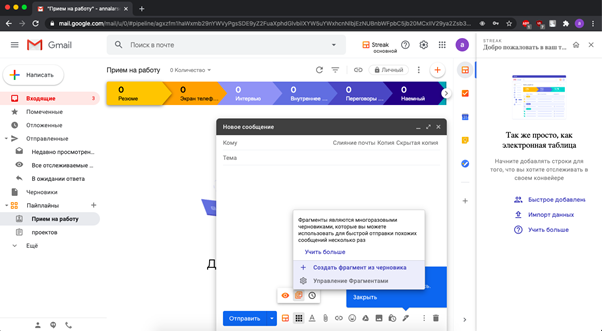
Как только человек просмотрит ваше письмо, счетчик справа обновится. Streak показывает, когда именно пользователь открыл сообщение, поэтому вы сможете выбрать оптимальное время суток для того, чтобы связываться со своими клиентами. Кроме того, вы увидите, кто не открывает ваши письма вообще.
Функцию отслеживания можно выключить, нажав на значок глаза внизу сообщения, когда вы его набираете. 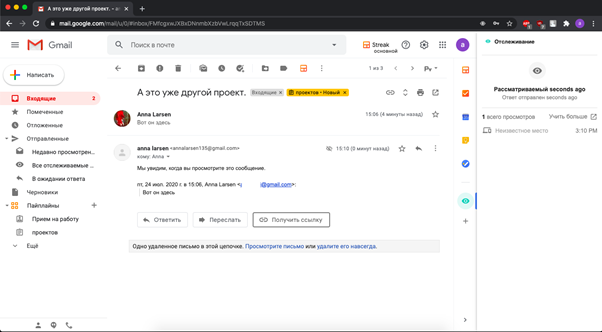
В общих настройках настраивается как дизайн, так и функции. Можно выбрать автоматическую сортировку писем по папкам, выбрать членов команды, добавить в список почтовые аккаунты, сообщения от которых будут сразу отправляться в папку определенного проекта. Например, уведомления о новых вакансиях, если вы завели Streak для того, чтобы эффективнее искать работу. 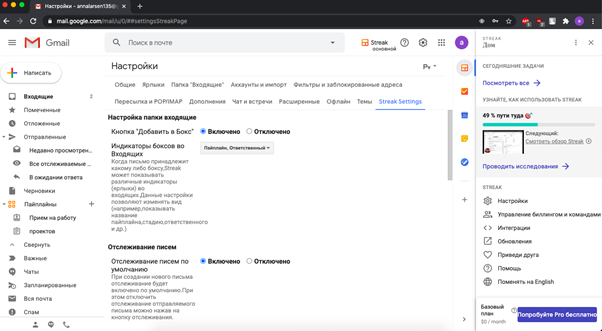
Особенности в использовании
Каждую папку проекта можно использовать совместно. Как вы помните, в бесплатной версии разрешено приглашать до пяти пользователей в команду. Благодаря такой функции можно распределять людей по задачам и сразу видеть, кто и с чем работает. 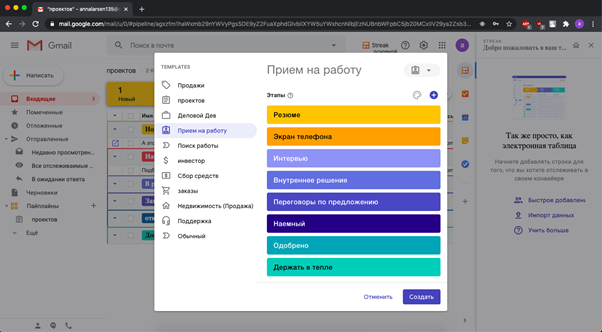
Расширенные настройки показывают, что будет разрешено каждому члену команды. Обратите внимание, что можно настроить функционал как для всей команды, так и для каждого отдельного пользователя. У вас по умолчанию будет стоять статус администратора: 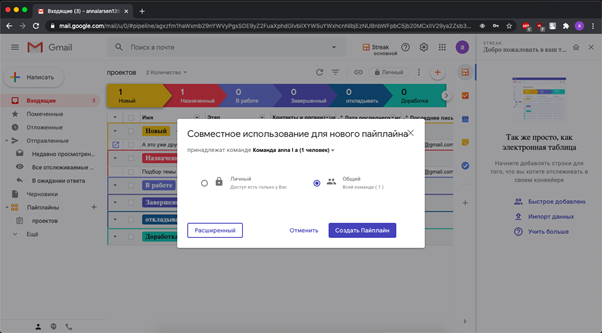
Кому подходит сервис
Сервис идеально подойдет фрилансерам, стартапам и представителям малого бизнеса, уже использующих Gmail. Он доступен по цене, быстро настраивается и легко интегрируется с другими инструментами Google. В Streak отсутствуют функции полноценной CRM, а это значит, что он может не подойти для крупных компаний, которым нужна передовая автоматизация рабочего процесса или глубокая отчетность/прогнозирование.
Вот как ещё можно использовать Streak:
- Планировать время сообщений, чтобы они не присылались в четыре утра, когда вы над ними работаете. В это время большинство людей спят. Вместо этого можно запланировать отправку на позднее утро.
- Отслеживать, во сколько были открыты ваши сообщения. Так вы сможете контролировать, полезны ли вы для клиента.
- Отмечать важные проекты разными цветами, чтобы не забывать их проверять. Например, если вы каждый день ожидаете сообщений от менеджера насчет нового контента, просто добавьте этот проект в специальную группу. Streak покажет, что сообщения из неё нужно мониторить.
- Если вы работаете в службе поддержки, полученные письма можно сортировать по разным категориям. Так вы точно не забудете ответить на важные сообщения.
По сути возможности использования Streak ограничиваются только вашей фантазией. Бесплатной версии полностью хватает на то, чтобы обеспечить стабильную CRM-систему прямо в Gmail.
Упомянутый сервис


Комментариев пока не было